En smidig och snabb drift av din datorutrustning är avgörande för användarupplevelsen i många aspekter. För att göra din grafikdrivrutin kraftfull med uppdateringsversionen, här är vad du behöver göra:
Metod 1: Kontrollera uppdatering via Enhetshanteraren för datorer
För Windows-användare:
1. klick Sök ikonen längst ner och sök enhetshanteraren att göra sig redo.
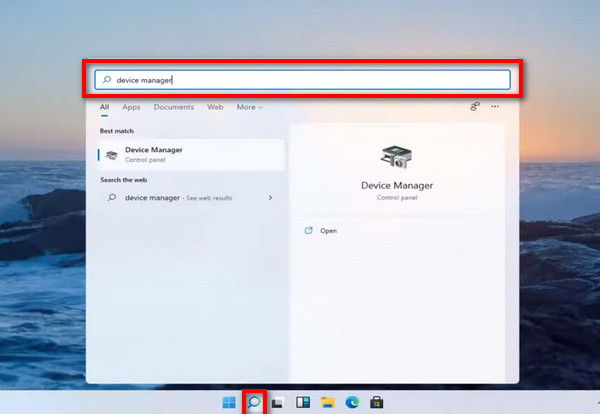
2. I det nya gränssnittet, hitta Grafikkort och tryck på avsnittet nedan.
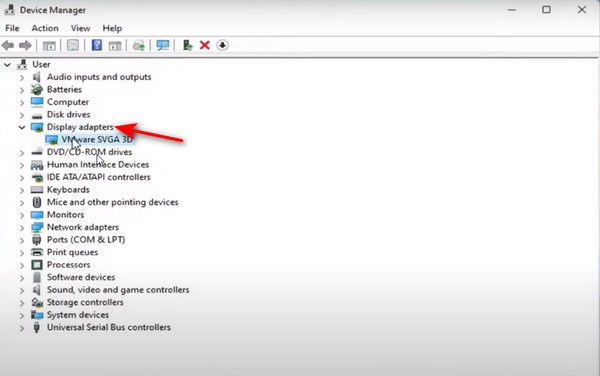
3. Sedan kan du följa instruktionerna på skärmen för att välja den drivrutin du vill installera för hårdvaran. Du kan antingen vänta på att din dator automatiskt söker efter en eller manuellt bläddra igenom din dator för att hitta en.
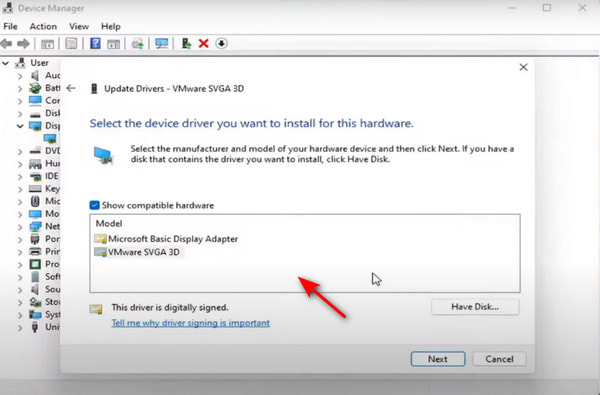
4. När du har valt en måldrivrutin, vänta tills Windows slutför uppdateringen. Klicka sedan Stänga för att avsluta processen.
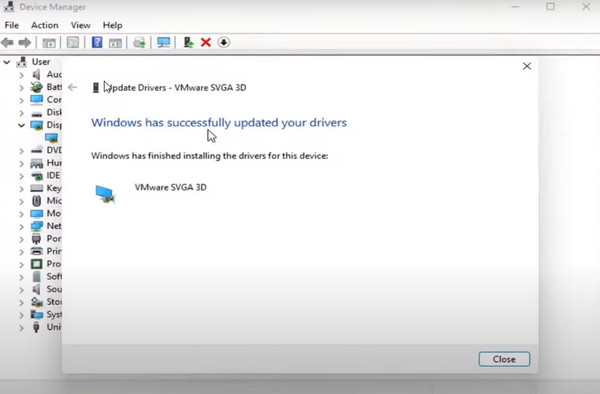
För Mac-användare:
Drivrutinen för grafikkortet är inbyggd i Mac operativ system. Så du behöver bara uppdatera ditt system till den senaste OS-versionen, som automatiskt installerar den senaste drivrutinen.
Metod 2. Ladda ner den senaste drivrutinen på Internet
1. Starta Nvidia webbplats och ange Chaufför sektion.
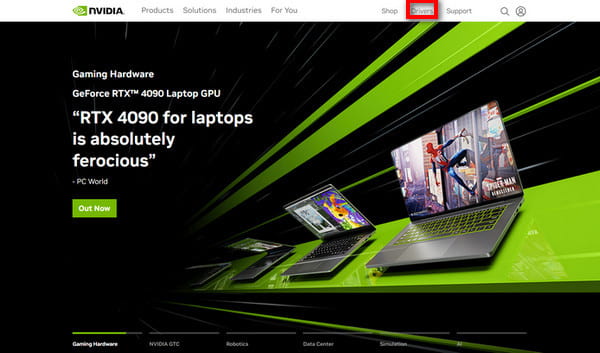
2. Välj en drivrutin baserat på dina önskemål. Du kan justera produkttyp, serie, operativsystem, nedladdningstyp och mer för att passa.
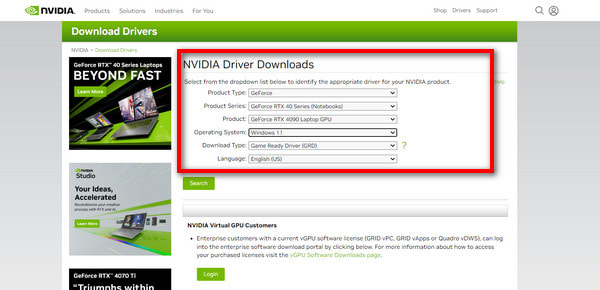
3. klick Sök och Download den i popup-fönstret. Njut nu av den nya föraren.
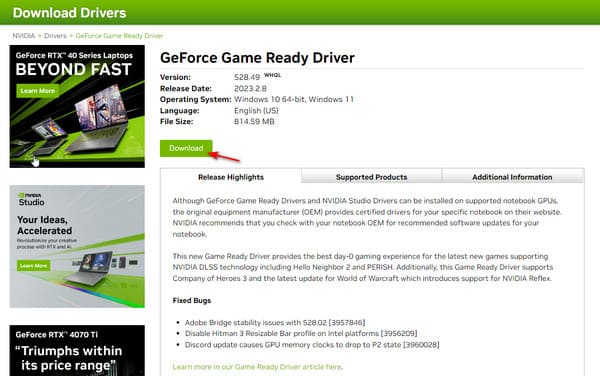
Metod 3. Kontakta en drivrutinshanterare från tredje part för råd
1. Sök Driver Genius och ladda ner denna drivrutinshanterare.
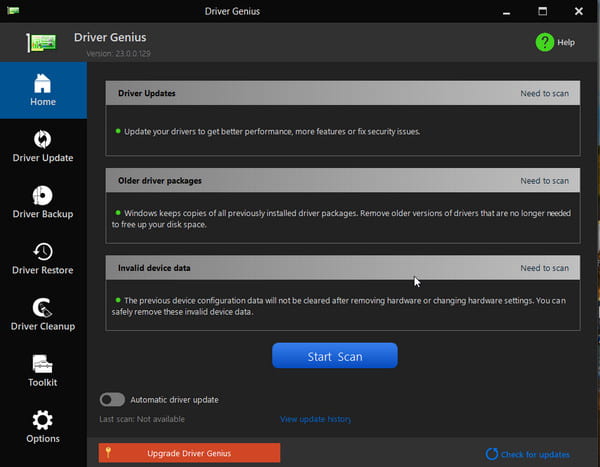
2. Välj i menyraden till vänster drivrutinsuppdatering och du kan se vilka drivrutiner som är tillgängliga för uppdatering. Välj den drivrutin du vill ha Uppdatering eller välj Uppdatera alla för batchbearbetning.
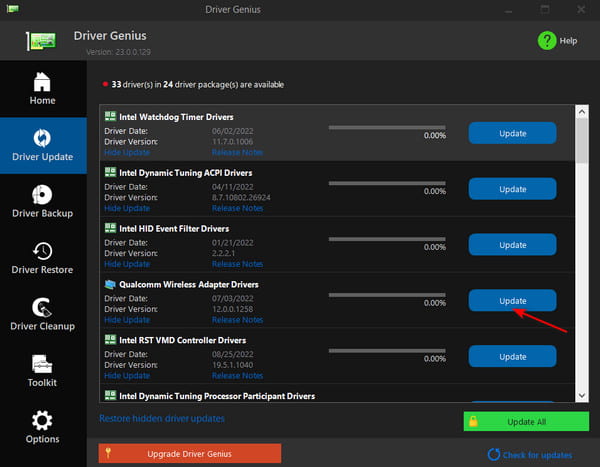

 För Windows
För Windows

 för Mac
för Mac PDF-lösningar
PDF-lösningar Datahanteraren
Datahanteraren Andra verktyg
Andra verktyg Gratis online -lösningar
Gratis online -lösningar Gratis bildverktyg
Gratis bildverktyg Desktop freeware
Desktop freeware

